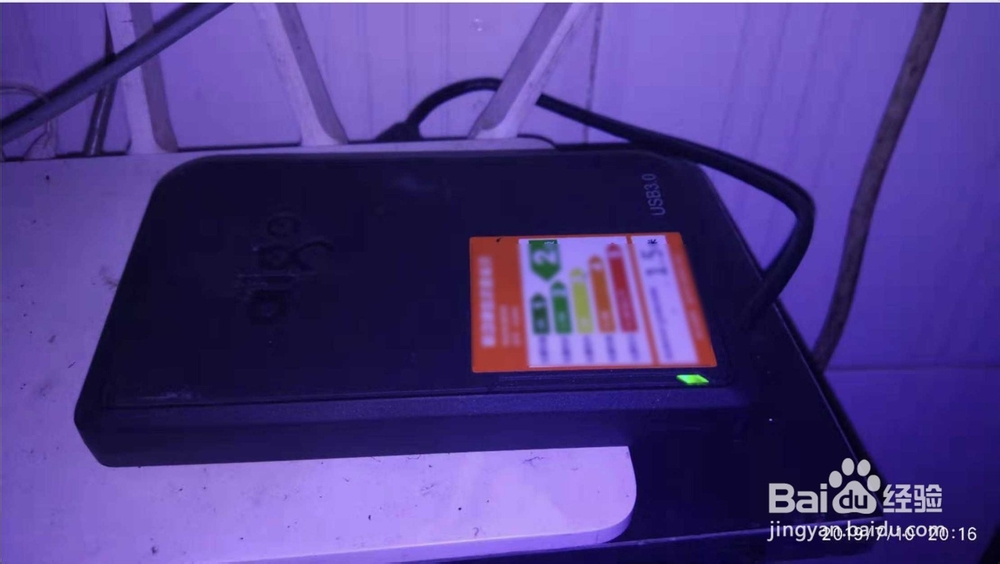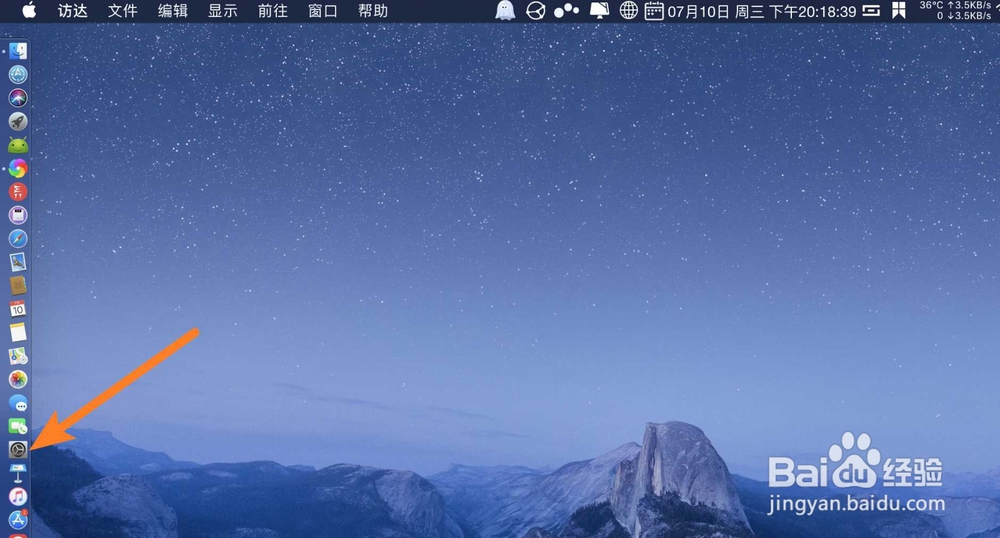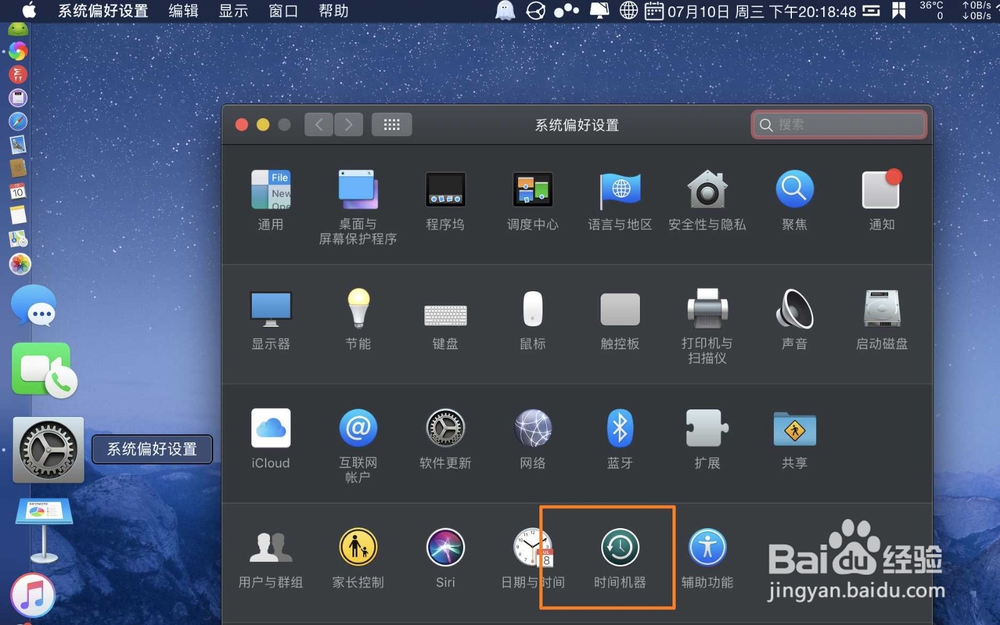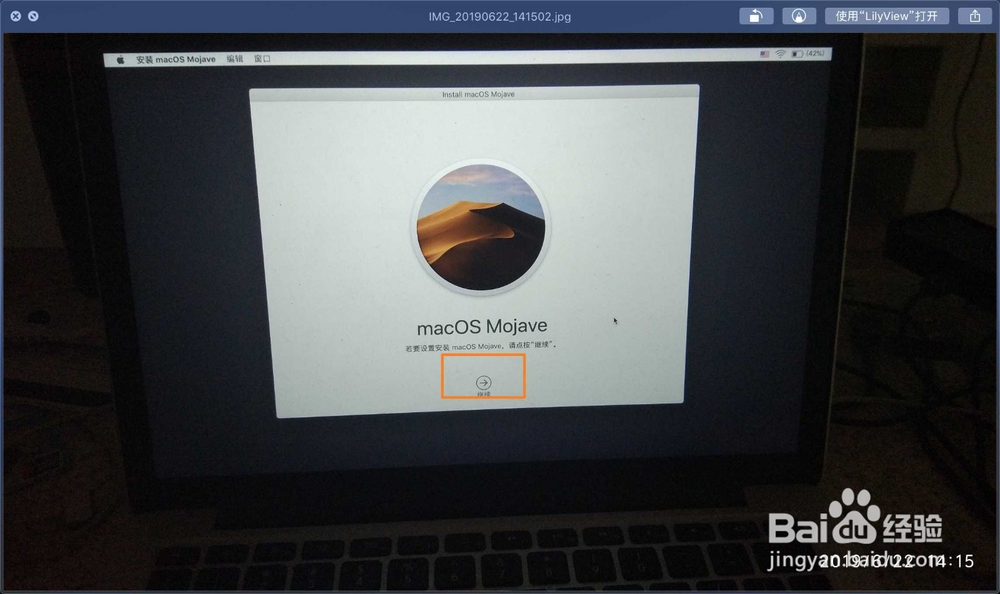mac电脑怎么把系统重新安装到新的硬盘
1、先备份旧系统,那么要你弄个移动硬盘,然后插入Mac点击设置。
2、点击时间机器,点选择磁盘。
3、点击移动硬盘,选自动备份,备份你的旧系统。
4、之后点击logo选关机,给Mac装新硬盘,装好了,【⌘+R】选上,开机按上。
5、选从时间机器恢复,点击菜单的继续。
6、插入备份的旧系统的移动硬盘,选择它,点击Mac上的新硬盘,点击安装即可。
声明:本网站引用、摘录或转载内容仅供网站访问者交流或参考,不代表本站立场,如存在版权或非法内容,请联系站长删除,联系邮箱:site.kefu@qq.com。
阅读量:68
阅读量:46
阅读量:75
阅读量:38
阅读量:58